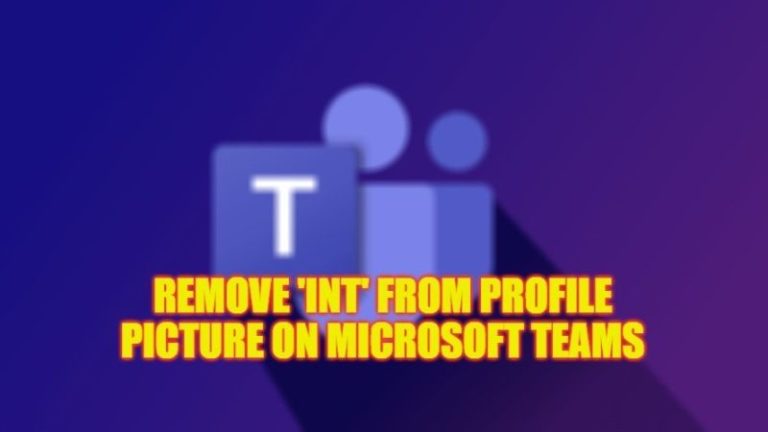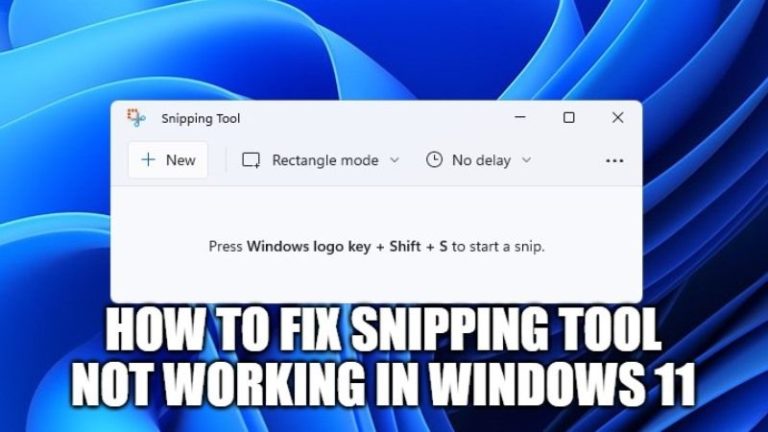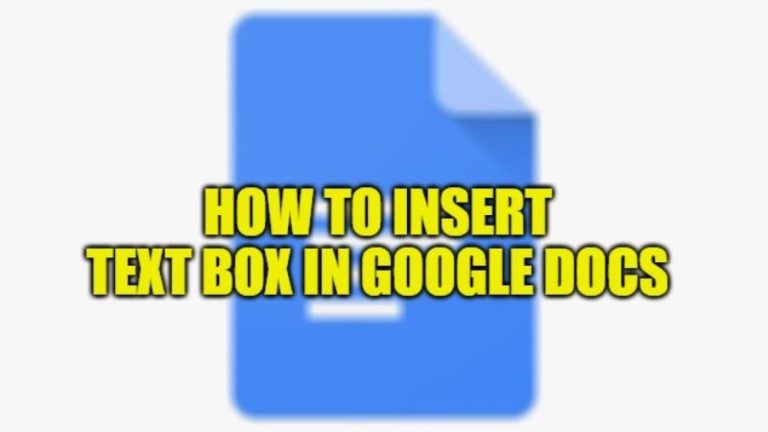Как переместить панель задач наверх (2023)
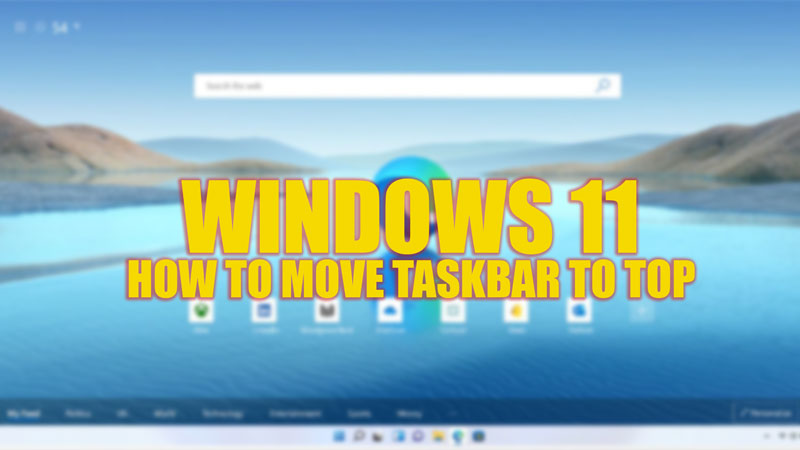
Windows 11 представила новый дизайн, который выглядит минималистично и эстетично. Однако пользователи Windows любят изменять или настраивать свою панель задач в соответствии со своим удобством. Но эта функция была удалена в Windows 11. Хотя вы все еще можете использовать некоторые хаки реестра для перемещения панели задач на вашем компьютере с Windows 11, и это руководство поможет вам в этом.
Windows 11: как переместить панель задач в верхнюю часть экрана (2023 г.)

Если вы хотите переместить панель задач в верхнюю часть рабочего стола Windows 11, единственный официальный способ сделать это — изменить редактор реестра, и вы можете сделать это, выполнив следующие действия:
- Сначала откройте «Редактор реестра», выполнив поиск в поле поиска меню «Пуск» и перейдите в следующее место:
HKEY_CURRENT_USER\Software\Microsoft\Windows\CurrentVersion\Explorer\StuckRects3
- Затем дважды щелкните параметр «Настройки» на правой панели, и появится окно с шестнадцатеричными значениями.
- Здесь найдите значение «03» в столбце «Данные» и измените значение на «01», чтобы переместить панель задач вверх.
- Вы можете изменить значение на «02», чтобы переместить панель задач влево, «04» — вправо и «00» — в нижнюю часть.
- Нажмите кнопку «ОК» и закройте окно редактора реестра.
- Теперь нажмите клавиши «Ctrl» + «Shift» + «Esc» на клавиатуре, чтобы открыть диспетчер задач.
- Щелкните правой кнопкой мыши проводник Windows на вкладке «Процессы» и выберите в меню пункт «Перезагрузить».
- Панель задач переместится в верхнюю часть рабочего стола Windows 11.
Как восстановить положение панели задач по умолчанию
Вы можете восстановить положение панели задач по умолчанию, выполнив следующие действия:
- Откройте редактор реестра и вернитесь к HKEY_CURRENT_USER\Software\Microsoft\Windows\CurrentVersion\Explorer\StuckRects3.
- Затем дважды щелкните «Настройки» на правой панели и измените значение с «01» (или любое другое значение, которое вы изменили ранее) обратно на «03» в столбце «Данные».
- Нажмите кнопку «ОК» и закройте окно редактора реестра.
- Наконец, перезапустите проводник Windows из диспетчера задач, чтобы вернуться к положению панели задач по умолчанию.
Это все, что касается того, как переместить панель задач наверх в Windows 11. Кроме того, ознакомьтесь с другими нашими руководствами, такими как «Как включить выделение цветом на панели задач и в меню «Пуск» в Windows 11» или «Как сделать панель задач прозрачной в Windows 11».